 klicken. Die Karten auf dem Dashboard werden automatisch alle fünf Minuten aktualisiert.
klicken. Die Karten auf dem Dashboard werden automatisch alle fünf Minuten aktualisiert.Das Dashboard bietet schnellen Zugriff auf die Webportale und die Karten, die Nutzungs- und Statusinformationen enthalten. Sie können bis zu 10 Dashboards erstellen und anpassen. Jedes Dashboard kann bis zu 24 Karten enthalten. Die Dashboard-Ansicht kann angepasst werden. Sie können die Karten hinzufügen, ausblenden, verschieben oder umbenennen.
Die verfügbaren Webportale und Karten sind von Ihrer zugewiesenen Rolle abhängig. Weitere Informationen zu den Rollen finden Sie unter Grundlagen zu Rollen.
Die folgenden Screenshots sind Beispiele für die Dashboards für die unterschiedlichen Benutzerkontorollen.
 klicken. Die Karten auf dem Dashboard werden automatisch alle fünf Minuten aktualisiert.
klicken. Die Karten auf dem Dashboard werden automatisch alle fünf Minuten aktualisiert.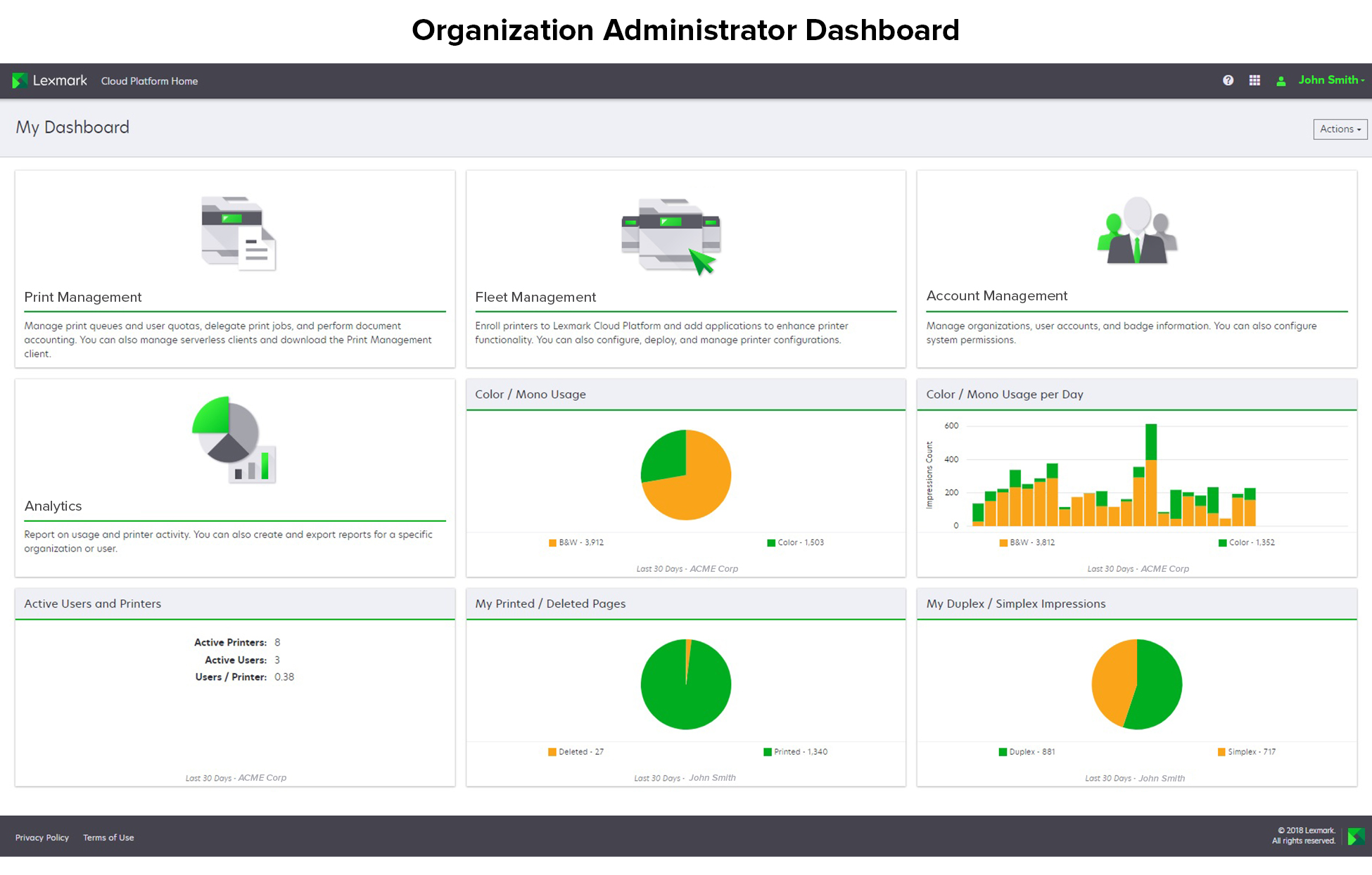
Organisations-Administratoren können Karten hinzufügen, die für die Organisation spezifisch sind, wie aktive Benutzer und Drucker. Sie können auch Karten hinzufügen, die ihre eigene Drucknutzung und den Status des Fleet Agent anzeigen. Druckerkommunikationsstatus und Flottenstatus
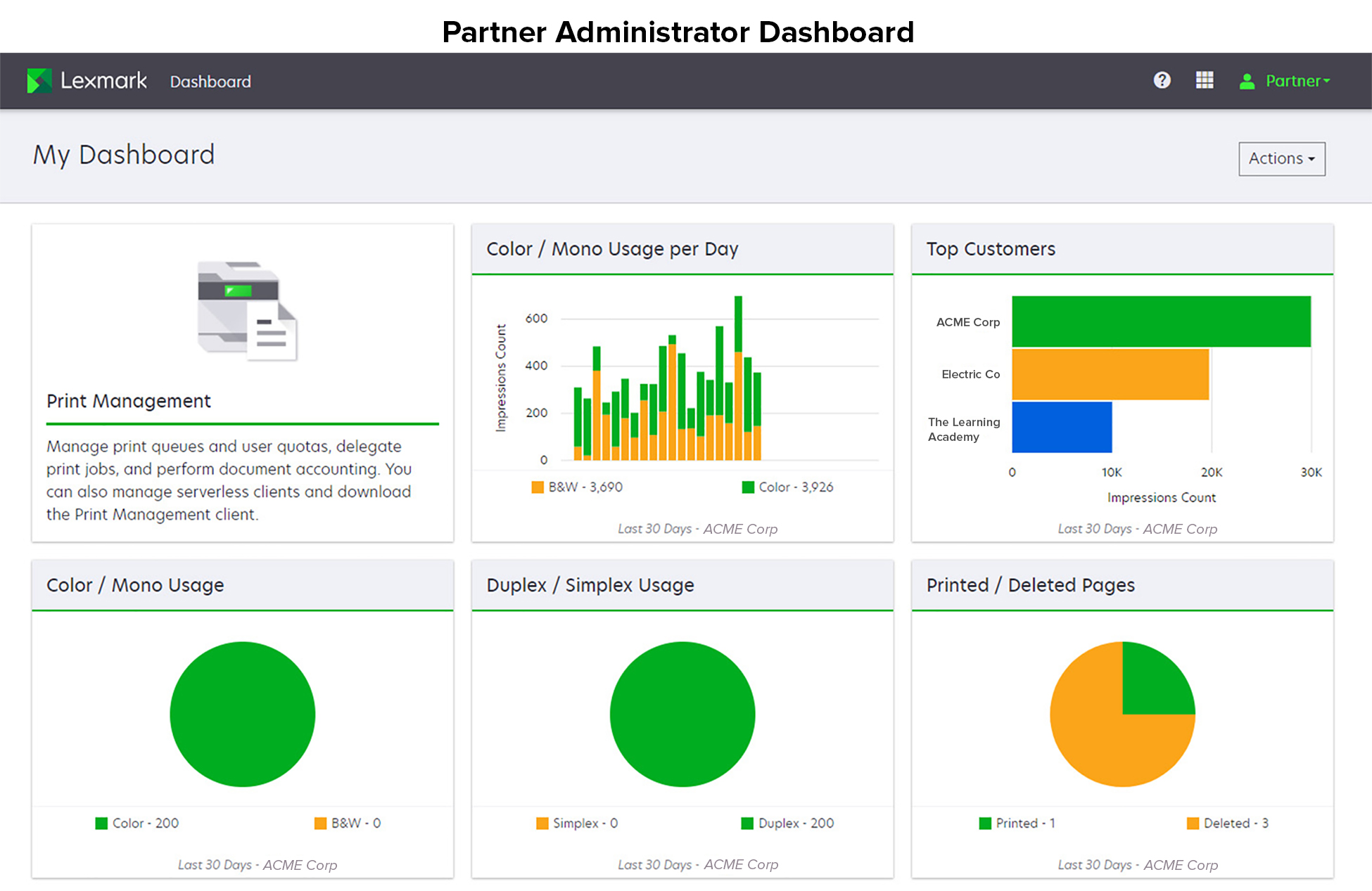
Partner-Administratoren können Karten hinzufügen, die für eine bestimmte Partner-Organisation spezifisch sind. Karten können beispielsweise, ihre wichtigsten Kunden basierend auf der Druckernutzung anzeigen.
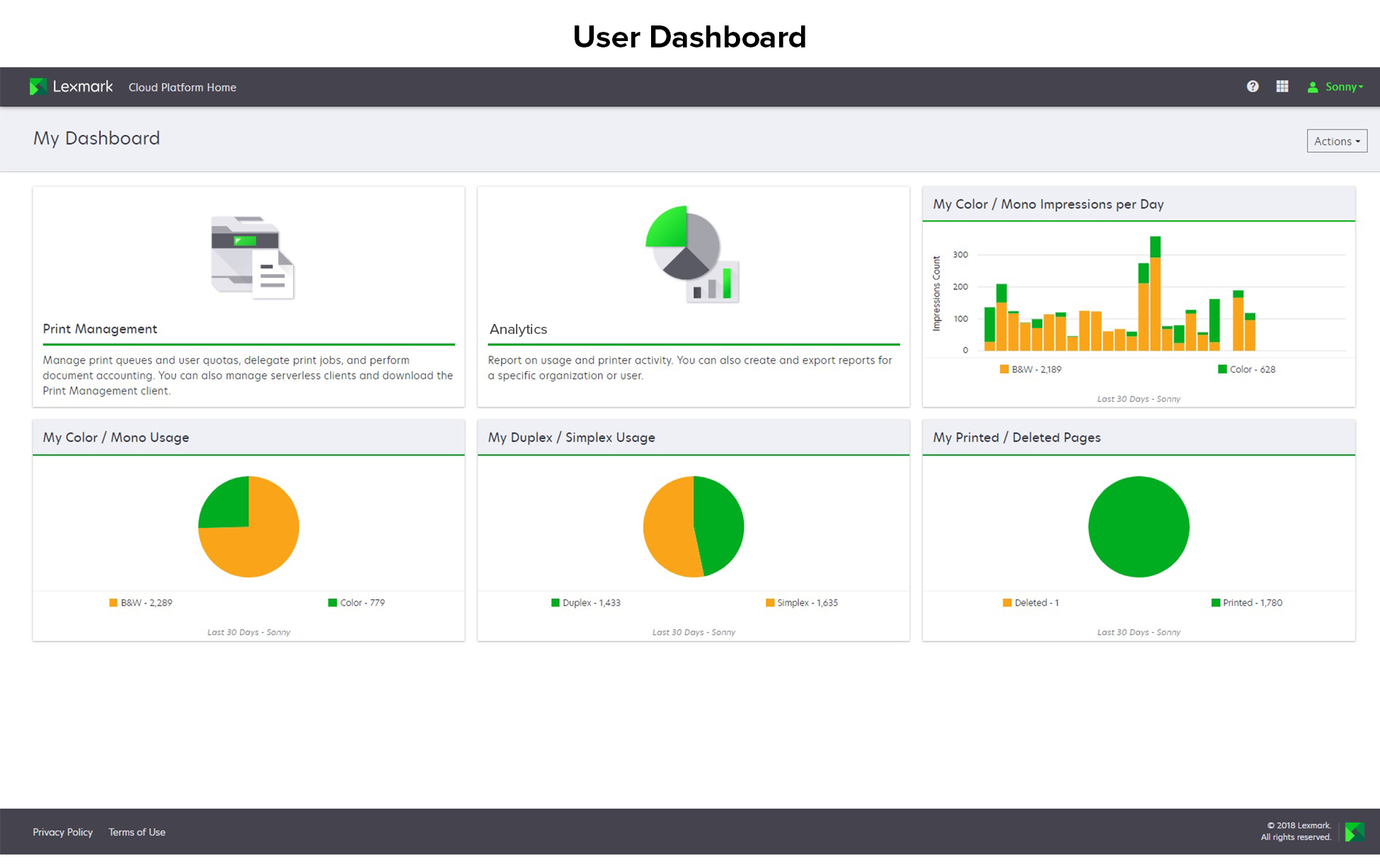
Benutzer können ihre eigene Druckerverwendung anzeigen.
Klicken Sie im Dashboard auf Aktionen.
Klicken Sie auf Dashboard erstellen.
Geben Sie einen einmaligen Namen für das Dashboard ein.
Klicken Sie auf Erstellen.
Klicken Sie im Dashboard auf das Dashboard-Menü, und wählen Sie das Dashboard aus, das Sie als Standard festlegen möchten.
Klicken Sie auf Aktionen > Als Standard festlegen.
Klicken Sie auf Als Standard festlegen.
Klicken Sie im Dashboard auf das Dashboard-Menü, und wählen Sie das Dashboard aus, das Sie umbenennen möchten.
Klicken Sie auf Aktionen > Dashboard umbenennen.
Geben Sie den neuen Dashboard-Namen ein.
Klicken Sie auf Umbenennen.
Klicken Sie im Dashboard auf das Dashboard-Menü, und wählen Sie das Dashboard aus, das Sie löschen möchten.
Klicken Sie auf Aktionen > Dashboard löschen.
Klicken Sie auf Dashboard löschen.
Klicken Sie im Dashboard auf Aktionen.
Gehen Sie wie folgt vor:
Hinweise:
Klicken Sie auf Karte hinzufügen.
Wählen Sie einen Kartentyp aus.
Aktualisieren Sie den Kartenamen.
Wenn Sie ein Partner-Administrator sind, wählen Sie eine Organisation aus.
Klicken Sie auf Karte hinzufügen.
Klicken Sie auf Karten bearbeiten.
Gehen Sie wie folgt vor:
Karten hinzufügen
Karteneigenschaften bearbeiten
Karten verschieben
Karten löschen
Klicken Sie auf Fertig.
Halten Sie den Mauszeiger über das Menü Ansicht ändern, und wählen Sie dann die Anzahl der Spalten aus.